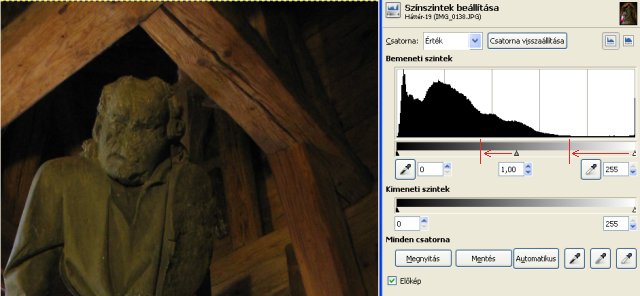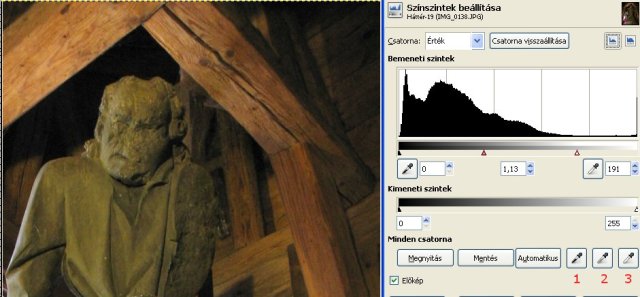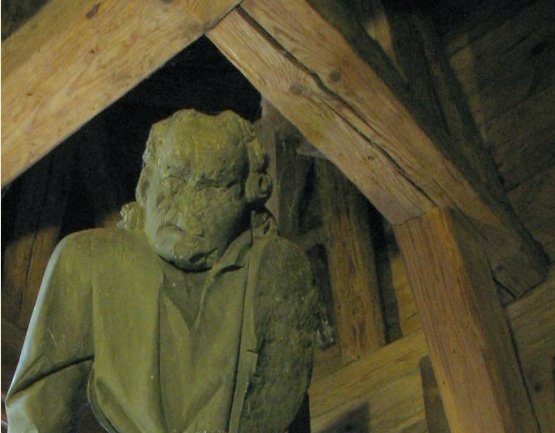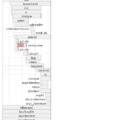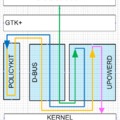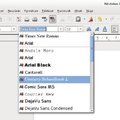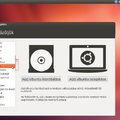Sok helyen vita a Photoshop-Gimp párhuzam, íme az én véleményem: Az utolsó Photoshop, amit használtam, az 5.0 volt, azután kezdtem el a Gimpet. Először borzasztóan utálatos volt, a hülye menüelrendezéssel, a szétszórt, sok ablakos kezelőfelületével. Körülbelül másfél év volt, mire rendesen meg tudtam tanulni a használatát, és csak a legutóbbi időkben fedeztem fel, hogy mennyi mindent is tud. Persze ez a tudás valszeg sokkal kevesebb, mint amit a Photoshop mostani verziója tud, de igazából mindent meg lehet csinálni, csak maximum több lépésből. Nekem ennyit megér a tudat, hogy nem kell aggódnom a program eredete miatt, a Photoshop viszont nem ér meg annyi pénzt. Természetesen ha valaki komolyan használja, az úgyis 1 hónap alatt visszatermeli az árát...
Szóval, mivel a túl fényes és túl sötét képek javításáról lesz szó, elsőként a hisztogramról: Maga a hisztogram meghatározás szerint frekvencia-értékek grafikus ábrázolására szolgál. A példa kedvéért képzeljük el, hogy a képet fekete-fehérbe váltjuk, majd fényesség szerint elkezdjük összeszámolni a pontokat a képen: kezdjük a teljesen feketével és eljutunk a teljesen fehérig. Minden, egyforma fényességű pont (függetlenül attól, hogy hol van a képen) összege egy-egy érték, amit egy oszlop magasságaként ábrázolunk. Ha egymás mellé tesszük az oszlopokat, meg ius van a hisztogramunk.
A legjobb képjavítás persze, ha a fotógépen már ellenőrizzük az élő hisztogramot és annak megfelelően korrigálunk. Ha a jobb vagy balszélen magas tű látható, akkor biztosan túl sötét/világos lesz a kép, ilyenkor állíthatunk a film érzékenységen, a blendén, a rekeszidőn... nem térek most ki a fotós tudományra, hiszen egyrészt sok helyen le van írva, másrészt ez olyan mint a biciklizés: magunktól kell megtanulni.
A szívás része ráadásul, hogy a digitális gépeken sokkal több a beégett vagy bebukott rész, lévén az analóg film egy kicsit kevésbé érzékeny a túl sötét vagy világos tartományokban, emiatt "segít". A digitális gép minden tartományt ugyanúgy érzékel, ezért könnyebb hibázni.
Ha nincs hisztogram a kamerán, vagy csak AUTOval fotóztunk a gyorsaság okán, akkor jöhet a Gimp.
A mellékelt kép kicsit sötét, de könnyen menthető (jut eszembe: ki tudja megmondani, hol fotóztam? :-)). A jobb oldalon látható hisztogramból (Színek/Szintek menü a Gimp 2.4-ben) is egyből látszik, hogy el van tolódva a sötét felé. A piros nyilakat én rajzoltam be, hogy a csúszkákat merre és meddig érdemes mozgatni. Az értelmezés: eltoljuk az árnyalatok egyensúlyát. Eddig teljesen fehérből nulla darab volt, de az arrébb mozgatás hatására a fehérebb részeken is lesz már pixel, leszűkítettük a tartományt arra a részre, ahol valójában is van információ a képen. Hasonló a dolog, mint amikor normál fotó előhívásakor a levilágítás idejével játszik a profi fotós, csak nekünk itt kicsit egyszerűbb Undo-t nyomni, ha valami nem jött össze...
Itt van az eredmény. Úgy érzem, egy óvatos élesítés majd még ráfér. Pirossal jelöltem az elmozdított csúszkákat, és beszámoztam a három pipettát, ugyanis ezekkel még egyszerűbb a dolog: ha ismerünk a képen egy olyan pontot, ami tutira tök fekete vagy középszürke vagy fehér, akkor csúszkázás helyett az első (=fekete), második (=k.szürke) vagy harmadik (=fehér) pipettát megnyomjuk, és a képen rábökünk arra a bizonyos pontra.
Az előbb írtam, hogy "képzeljük el, hogy a kép fekete-fehér", akkor bonyolítsuk. A "Csatorna" választómenünél külön játszhatunk nem csak a világossággal, hanem a színárnyalatokkal (vörös-zöld-kék) is. Pl. a vörös csatornát kiválasztva a "Kimeneti jelszint" alatti két csúszka közül a bal oldalit jobbra mozgatva vörösesebb, a jobb oldalit balra mozgatva zöldebb lesz a kép.
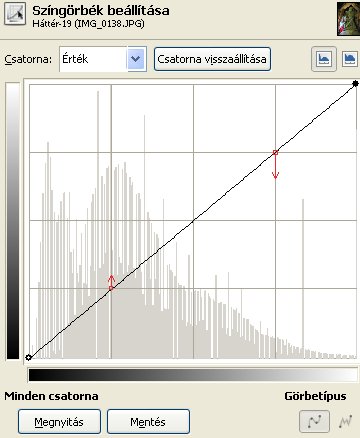 Az élesítést, amit az előbb írtam, például elvégezhetjük a görbék (Színek/Görbék) segítségével. Ez a funkció nagyon hasonlít a hisztogramra: a négyzet bal alsó sarkán vannak a sötét, és a jobb felső sarkában a világos (fehér) árnyalatok. (Az előbbi világosítást úgy tudtuk volna itt megcsinálni, hogy az átlós vonal közepén az egérrel kijelölünk egy referenciapontot, és a bal felső sarok irányába húzzuk, amíg jólesik.)
Az élesítést, amit az előbb írtam, például elvégezhetjük a görbék (Színek/Görbék) segítségével. Ez a funkció nagyon hasonlít a hisztogramra: a négyzet bal alsó sarkán vannak a sötét, és a jobb felső sarkában a világos (fehér) árnyalatok. (Az előbbi világosítást úgy tudtuk volna itt megcsinálni, hogy az átlós vonal közepén az egérrel kijelölünk egy referenciapontot, és a bal felső sarok irányába húzzuk, amíg jólesik.)
Jelöljünk ki két pontot a jelzett helyeken és húzzuk a piros nyíl irányába! Máris látható, ahogy keményedik a kép. Ellenkező irányban éppen ellentétes, lágyuló hatás érhető el. Megy ez...
Egyszerű, mint a fagolyó, csak kicsit időigényes, hiszen minden képpel ezt megcsinálni jó darab idő. Sokkal célravezetőbb lenne, ha megtanulnék fotózni...
A végeredmény: